小白重装win8教程
- 分类:Win8 教程 回答于: 2022年11月29日 08:41:09
工具/原料:
系统版本:windows8
品牌型号:机械革命极光Pro
软件版本:小白一键重装
方法/步骤:
方法一:小白一键重装win8系统教程
1、首先在电脑上安装好小白一键重装系统工具打开,在线重装界面就可以选择win8系统,点击安装此系统。

2、等待小白软件下载win8系统镜像文件资料等,无需操作。

3、当部署完成后,选择重启电脑。
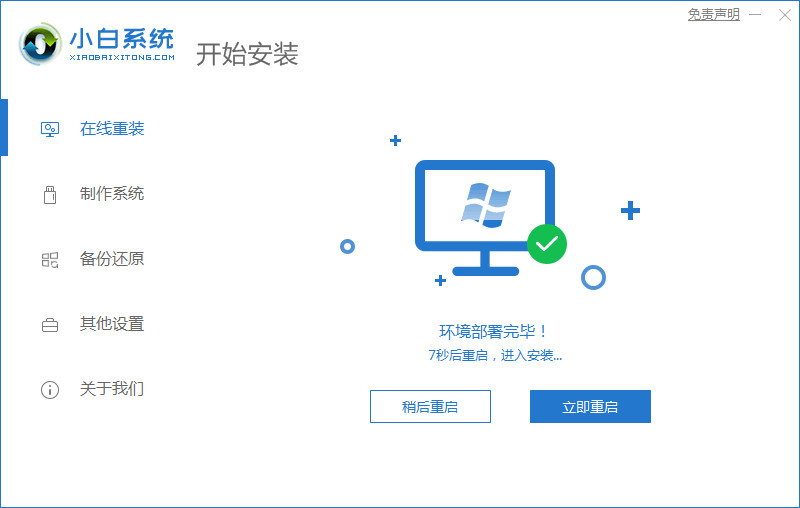
4、电脑重启后进入了开机选项界面,选择第二项xiaobai-pe系统进入。
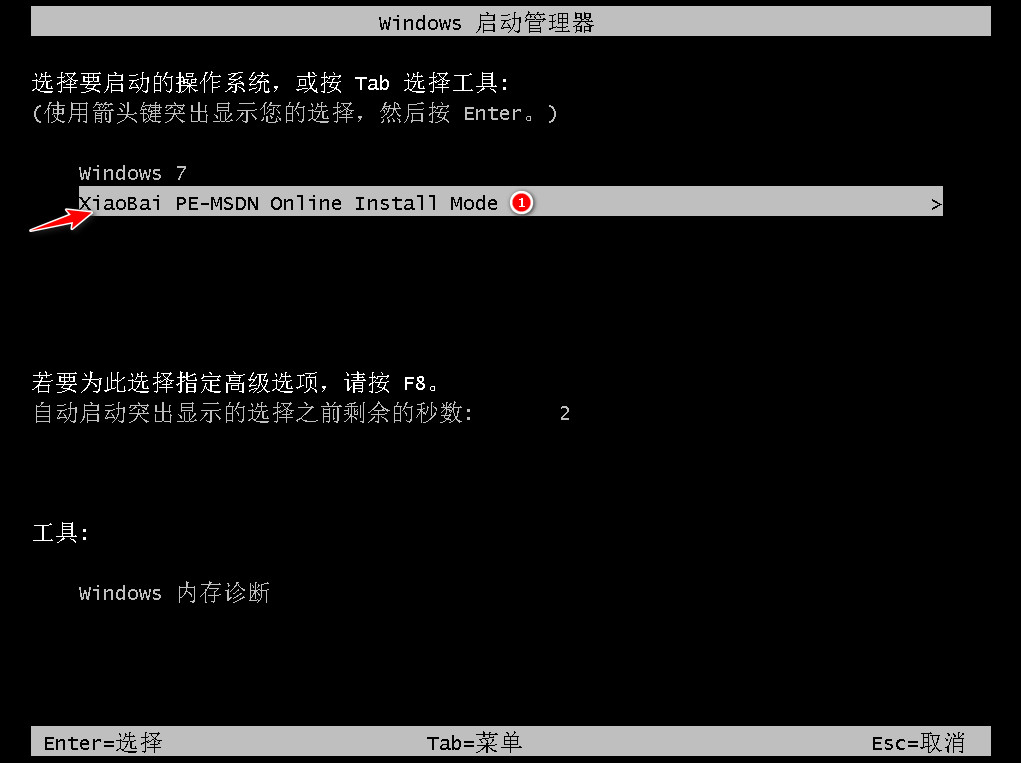
5、进入pe系统后,小白装机工具开始自动安装win8系统,耐心等待即可,安装完成后,点击立即重启。
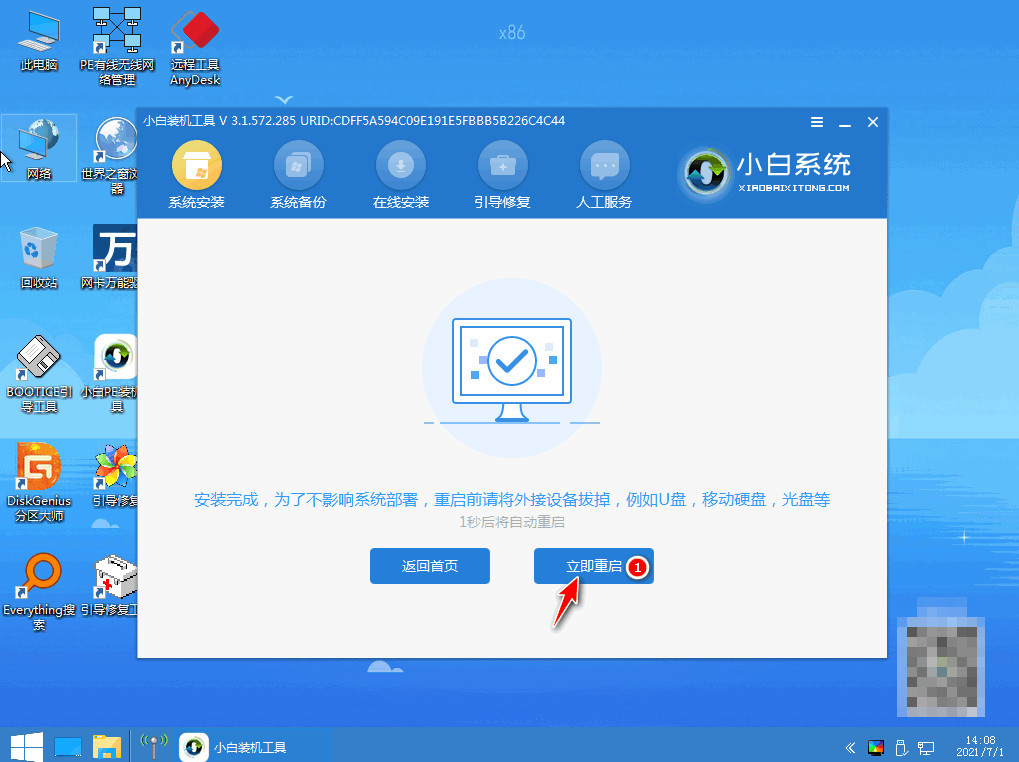
7、期间可能会多次自动重启电脑,最后安装完成后进入系统win8桌面即表示安装成功。
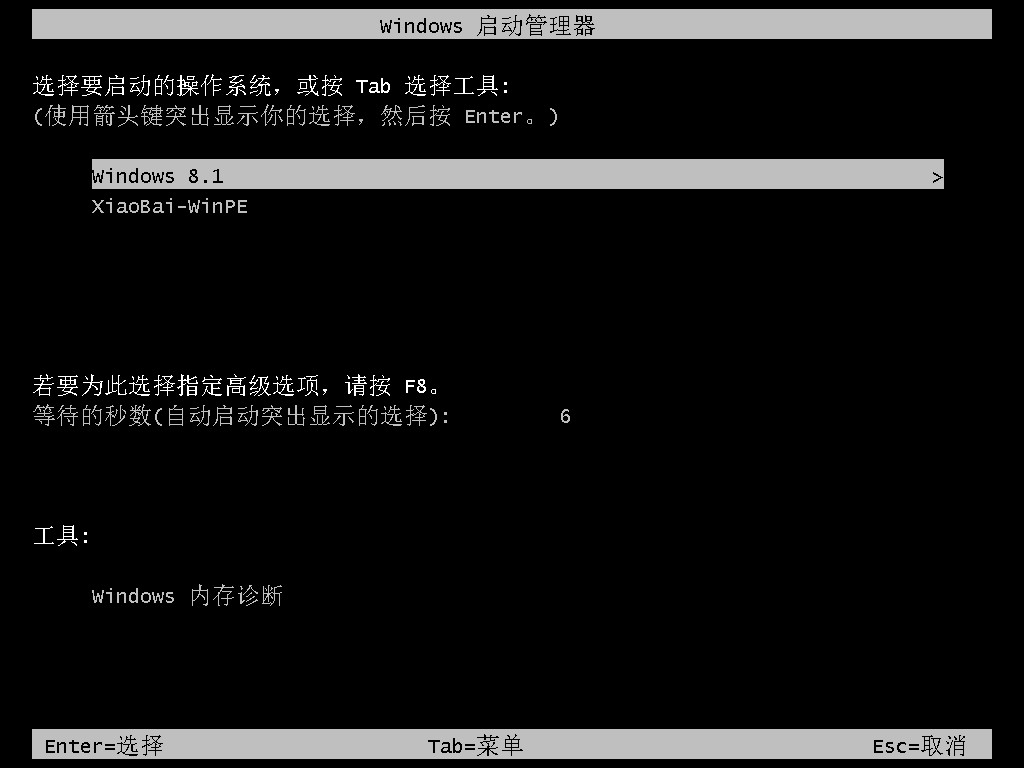
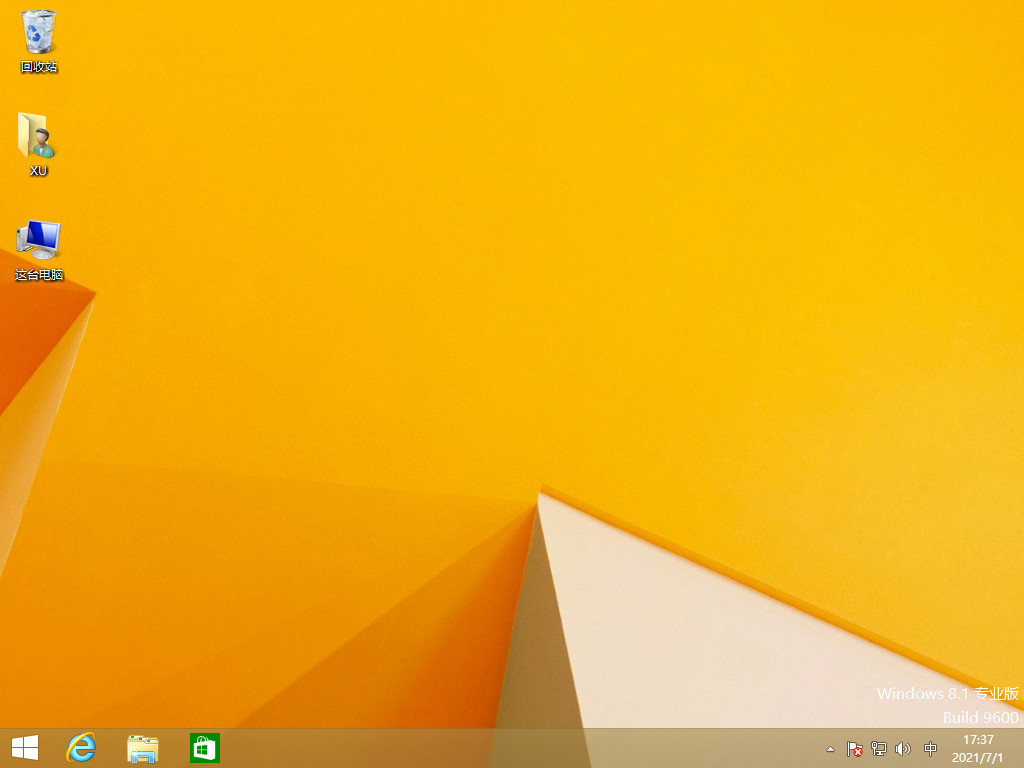
注意事项:在安装前备份好c盘重要资料,关掉电脑上的杀毒软件避免被拦截!
总结:
1、安装小白一键重装系统工具,打开选择在线重装栏目;
2、在线重装界面中就可以选择需要的win8系统,点击安装此系统;
3、等待小白软件自行下载win8镜像后重启进入pe系统;
4、在pe系统内小白装机软件自动安装,提示安装成功后重启电脑;
5、重启电脑后进入新的win8系统桌面即可正常使用。
 有用
26
有用
26


 小白系统
小白系统


 1000
1000 1000
1000 1000
1000 1000
1000猜您喜欢
- win8出现720错误2023/12/14
- win8改win7硬盘2024/01/25
- win8安装失败怎么办2021/05/13
- IE图标Win82024/04/05
- Win8隐藏文件夹方法2024/04/04
- win8 ghost系统下载,畅享高速操作体验..2023/12/09
相关推荐
- win8系统安装指南2024/08/25
- win10系统装win8.1教程2017/06/23
- 华硕网卡驱动,小编教你如何修复网络问..2018/03/09
- Win8启动BIOS设置详解2024/03/28
- Win8密码忘记怎么办?快速找回Win8登录..2024/08/22
- windows8系统下载安装详细步骤..2021/09/14














 关注微信公众号
关注微信公众号



